نصائح احترافية حول كيفية إجراء بحث عكسي عن الصور على Google: تحسين تجربة البحث!
نشرت: 2022-12-31صور Google هي مكان ممتاز حيث يمكنك البحث عن الصور عن طريق كتابة الكلمات الرئيسية ذات الصلة. ما عليك سوى البحث عن مصطلح ما والعثور على الصور المتعلقة بما كتبته وتوفر معظم محركات البحث هذه الميزة الرائعة.
وفقًا لتقرير Neilpatel.com ، فإن 10.1٪ من إجمالي حركة مرور Google هي لـ images.google.com. لكن ، هل تعلم أنه يمكنك أيضًا البحث في Google باستخدام صورة؟ يطلق عليه البحث العكسي عن الصور في Google. يمكنك القيام بذلك لمعرفة المزيد من المعلومات حول صورة معينة أو للعثور على صور مماثلة.
والبحث العكسي عن الصور ليس في الواقع معقدًا كما يبدو. إنه ينطوي فقط على البحث في الإنترنت باستخدام صورة بدلاً من الكلمات الرئيسية وستحصل على الكثير من المعلومات القيمة ، مثل الصور المتشابهة بصريًا ومواقع الويب التي تظهر فيها الصورة على الإنترنت.
في هذه المقالة ، شاركنا كيفية إجراء بحث عكسي عن الصور على Google لاستكشاف صورة بعمق والتي يمكن أن تكون مفيدة جدًا لك. أيضًا ، ناقشنا هنا لماذا ومتى يمكنك استخدام البحث العكسي عن الصور من Google.
اذا هيا بنا نبدأ.
جدول المحتويات
متى يجب عليك استخدام البحث العكسي عن الصور من Google
عندما تقوم بإجراء بحث عكسي عن الصور على Google ، فإنك عادة ما تضع صورة ، أو رابطًا لصورة ، في شريط البحث بدلاً من استعلامك في نموذج النص. يبدأ Google بعد ذلك في العثور على مواقع الويب التي تعرض صورتك وكذلك الصور ذات الصلة. لذلك يجب عليك البحث بصورة على جوجل للأسباب التالية:
- للعثور على صور أخرى ذات صلة: إذا كنت تريد العثور على صور أخرى متصلة بصورة معينة ، فسيساعدك البحث العكسي عن الصور على Google في العثور على الصور ذات الصلة.
- للعثور على معلومات: إذا كنت ترغب في العثور على بعض المعلومات حول صورة ما ، فقد يؤدي البحث العكسي عن الصور إلى إظهار تلك المواقع التي قد تتضمن اسم شخص أو معلومات حول منتج متعلق بصورتك.
- للكشف عن الانتحال: عادةً ما يُظهر البحث العكسي عن الصور على Google صورًا مماثلة ، لذلك يمكنه بسهولة الكشف عما إذا كانت الصورة قد تم نسخها من عمل شخص آخر أم لا.
كيفية إجراء بحث عكسي عن الصور على Google: من هاتفك أو جهاز الكمبيوتر
يسمح لك البحث العكسي عن الصور من Google في الواقع بالبحث باستخدام صورة بدلاً من الكلمات الرئيسية المكتوبة. ويمكنك إجراء بحث عكسي عن الصور على Google باستخدام هاتفك الذكي باستخدام تطبيق Chrome للجوال أو باستخدام جهاز الكمبيوتر الخاص بك. إذن ، هذه هي العملية خطوة بخطوة لهؤلاء.
1. عكس البحث عن الصور على iPhone أو Android
يمكنك إجراء بحث عكسي عن الصور على جهاز iPhone أو Android الخاص بك باستخدام صورة من الإنترنت أو صورة من ملفاتك.
إذا كنت ترغب في استخدام صورة من الإنترنت ، فسيتعين عليك أولاً تنزيل تطبيق Google Chrome للجوال على جهازك المحمول لإجراء بحث عكسي عن الصور. بعد ذلك ، ما عليك سوى فتح google.com في تطبيق Chrome ووصف الصورة التي تريد البحث عنها.
بعد ذلك ، انقر فوق علامة التبويب "الصور" في الجزء العلوي لمشاهدة نتائج البحث عن الصور فقط. بعد ذلك ، تحتاج إلى تحديد صورة من نتائج البحث عن طريق النقر فوقها لتكبيرها والنقر فوق رمز Google Lens في الزاوية اليسرى السفلية من الصورة.
الآن ، سيبدأ Chrome في إعطائك صورًا تتطابق مع استعلامات البحث الخاصة بك. وإذا كنت تريد استخدام صورة من ملفاتك ، فيجب عليك فتح تطبيق Google على جهازك ثم النقر فوق رمز الكاميرا في شريط البحث.
قد يطلب التطبيق إذنك للوصول إلى الكاميرا ومعرض الصور. بعد ذلك ، تحتاج إلى النقر فوق رمز الكاميرا في القسم العلوي لالتقاط صورة أو يمكنك أيضًا البحث عن الصورة في معرض الصور الخاص بك في القسم السفلي.
الآن ، ما عليك سوى النقر فوق الصورة وسيبدأ Google في عرض نتائج البحث عن الصور.
2. البحث العكسي عن الصور على جهاز كمبيوتر
يمكنك إجراء بحث عكسي عن الصور من Google بسهولة أكبر على جهاز الكمبيوتر الخاص بك فقط عن طريق تحميل ملف من جهاز الكمبيوتر الخاص بك أو البحث عن صورة على الإنترنت. أيضًا ، تعمل صور Google عادةً مع متصفحات Chrome و Firefox و Safari.
لذلك ، إذا كنت تستخدم صورة من الإنترنت ، فانقر بزر الماوس الأيمن على الصورة التي وجدتها في Google وحدد نسخ عنوان الصورة في القائمة المنبثقة.
الآن ، تحتاج إلى فتح images.google.com في أي متصفح ويب والنقر فوق رمز الكاميرا. بعد ذلك ، ما عليك سوى لصق عنوان URL للصورة في مربع النص الذي يشير إلى لصق رابط الصورة والنقر فوق الزر "بحث".
وإذا كنت تستخدم صورة من ملفاتك ، فافتح أولاً images.google.com في متصفح الويب وانقر على أيقونة الكاميرا.
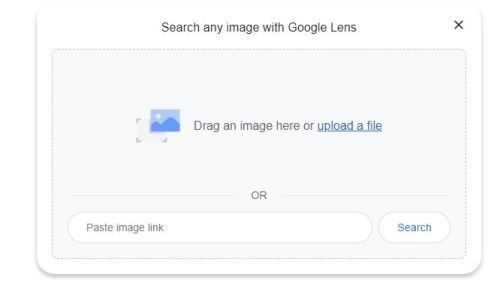
ثم يمكنك بسهولة سحب وإسقاط صورة حيث تقول اسحب صورة هنا ، أو يمكنك أيضًا النقر فوق رابط تحميل ملف للبحث عن الصورة على سطح المكتب.
وإذا اخترت تحميل الصورة ، فستحتاج إلى العثور عليها على جهاز الكمبيوتر الخاص بك ، ثم النقر عليها واختيار فتح. عندما يتم تحميل الصورة ، سترى صفحة تحتوي على صور مماثلة.
كيفية إجراء بحث عكسي عن الصور باستخدام Bing
إذا كنت لا تريد استخدام Google لإجراء بحث عكسي عن الصور ، فهناك أيضًا خيارات أخرى يمكنك استخدامها. لأن محركات البحث الأخرى يمكن أن تساعدك أيضًا في إجراء عمليات بحث عكسي عن الصور ، مثل Bing من Microsoft.
وإذا كنت تستخدم سطح مكتب ، فيجب عليك فتح www.bing.com في متصفح سطح المكتب والنقر فوق رمز الكاميرا في شريط البحث.
الآن ، في القائمة المنبثقة ، يمكنك سحب صورة وإفلاتها ، أو التصفح بحثًا عن الصورة في ملفاتك على جهاز الكمبيوتر الخاص بك ، أو لصق صورة أو عنوان URL الخاص بها ، أو يمكنك التقاط صورة.
بعد ذلك ، سيفتح Bing نافذة أخرى بنتائج البحث العكسي عن الصور. وإذا كنت تستخدم جهازك المحمول ، فما عليك سوى فتح www.bing.com في متصفحك والنقر بالمثل على أيقونة الكاميرا في شريط البحث.
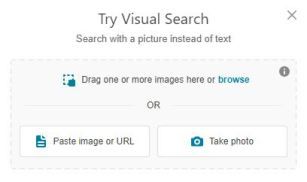
الآن ، قد تحتاج إلى منح Bing حق الوصول إلى الكاميرا وملفات الوسائط إذا كنت ترغب في استخدامها في البحث العكسي عن الصور.
بعد ذلك ، ما عليك سوى النقر على أيقونة العدسة المكبرة في أسفل وسط الشاشة لالتقاط صورة ، أو النقر على أيقونة إطار الصورة في أسفل اليسار لاختيار صورة من ملفاتك. بعد ذلك ، سيعرض لك Bing نتائج البحث العكسي عن الصور.
تطبيقات الطرف الثالث للبحث عن الصور العكسي
إذا كنت تفضل التطبيقات على المتصفح أو كنت تبحث عن شيء آخر غير تطبيق Google و Google Chrome لمتطلبات البحث العكسي عن الصور ، فهناك بعض التطبيقات الأخرى التي يمكنك تجربتها أو الاحتفاظ بها دائمًا على هاتفك الذكي.
1. CamFind
إذا وجدت شيئًا في العالم الحقيقي وتريد أن تعرف ما هو بالفعل ، فيمكن لـ CamFind بالتأكيد مساعدتك. ما عليك سوى التقاط صورة له ، وسيستخدم التطبيق برامجه المتقدمة للتعرف على الصور للتعرف عليها.
ومع ذلك ، يجب أن تتذكر أنك قد لا تحصل دائمًا على النتيجة المناسبة. وهو متاح على كل من منصات Google Play و App Store ، وهو مجاني تمامًا. يمكنك أيضًا الحصول على مقارنات الأسعار إذا كانت صورة منتج.
2. عكسها
إذا كان لديك ملف الصورة أو عنوان URL للصورة ، فيمكنك استخدام Reversee لإجراء بحث عكسي عن الصور. ومع ذلك ، لا يحتوي التطبيق على محرك بحث خاص به ، لذلك يستخدم Google لإجراء بحث عكسي عن الصور.
هذا التطبيق متاح لكل من مستخدمي Android و iOS مجانًا ويمكنك أيضًا الترقية إلى الإصدار المحترف مقابل 3.99 دولارًا أمريكيًا عبر عملية شراء داخل التطبيق للحصول على نتائج من محركات البحث المتقدمة مثل Bing و Yandex.
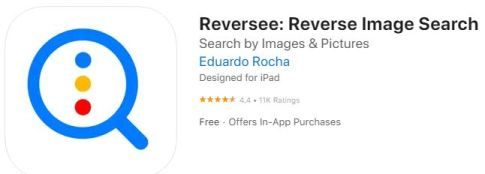
3. البحث بالصور
Search By Image هو تطبيق مجاني للبحث العكسي عن الصور من شأنه أن يساعدك في العثور على صور مماثلة. يستخدم بشكل عام محركات البحث الشهيرة ، مثل Google و Bing و Yandex. وهو مجاني تمامًا لمستخدمي Android فقط.
هذا التطبيق سهل الاستخدام وسريع وموثوق. كما أنه يدعم كاميرا لالتقاط الصور ويمكنه إظهار النتائج من محركات بحث متعددة في نفس الوقت. يمكنك أيضًا إزالة الإعلانات عن طريق شراء النسخة الكاملة.
تلخيص على جوجل عكس البحث عن الصور
تطبيقات البحث العكسي عن الصور مفيدة حقًا للعثور على صور مماثلة. لذلك ، يمكن أن تكون هذه التطبيقات مفيدة للغاية لمصممي الجرافيك ومصممي الأزياء والديكور الداخلي وغيرهم من الأشخاص الذين يعملون بشكل عام مع الصور الفوتوغرافية أو الصور.
أيضًا ، إذا كنت تعمل في إحدى هذه المهن ، فيمكن أن تساعدك تطبيقات البحث العكسي عن الصور بالتأكيد في تحديد ما إذا كان شخص ما قد سرق أعمالك الأصلية.
وهناك أيضًا مواقع ويب حيث يمكنك إجراء بحث عكسي عن الصور ويمكنك استخدامها إذا كنت تبحث عن خيارات أخرى.
نأمل حقًا أن يساعدك دليلنا التفصيلي والغني في معرفة كيفية إجراء بحث عكسي عن الصور من Google على هاتفك المحمول أو جهاز الكمبيوتر.
وإذا كنت تواجه أي مشاكل في أي من هذه الخطوات ، فيرجى ترك رسالة في التعليقات أدناه.
التعليمات: Google Reverse Image Search
من السهل جدًا إجراء بحث عكسي عن الصور من Google على جهاز كمبيوتر سطح المكتب. ومع ذلك ، يستخدم الكثير من الأشخاص أجهزتهم المحمولة لإجراء عمليات بحث عكسي عن الصور ولديهم الكثير من الأسئلة. لقد حاولنا هنا الإجابة على بعض هؤلاء بإيجاز.
